Ženklų įvedimas
Jei ekranuose reikia įvesti raides ir skaičius, įveskite simbolius naudodamiesi klavišais jutikliniame ekrane. Skaičius įvesti taip pat galite naudodami skaičių klavišus, esančius jutiklinio ekrano dešinėje.
Pavyzdys: Režimas <Raid. ar sk.>
/b_D02653_C.gif)
 Simbolio įvesties laukas
Simbolio įvesties laukas
Rodomi įvesti simboliai.
 Mygtukas <Atgal>
Mygtukas <Atgal>
Kaskart spausdami mygtuką galite po vieną panaikinti simbolius, esančius iš kairės žymiklio pusės.

Jei norimas naikinti simbolis yra ne iš kairės žymiklio pusės, paspauskite  arba
arba  (
( ) žymikliui perkelti.
) žymikliui perkelti.
 arba
arba  (
( ) žymikliui perkelti.
) žymikliui perkelti.Paspauskite  (Valyti), jei norite panaikinti visus įvestus simbolius.
(Valyti), jei norite panaikinti visus įvestus simbolius.
 (Valyti), jei norite panaikinti visus įvestus simbolius.
(Valyti), jei norite panaikinti visus įvestus simbolius. Įvesties režimo mygtukas
Įvesties režimo mygtukas
Išplečiamajame sąraše pasirinkite įvesties režimą.
|
<Raid. ar sk.>
|
Skaičių ir raidžių įvedimo režimas
|
|
<Simbolis>
|
Simbolių įvedimo režimas
|

Jums gali nepavykti pasirinkti įvesties režimo, nes kai kuriuose ekranuose yra iš anksto nustatytas galimų įvesti simbolių tipas.
 Simbolio įvesties mygtukas
Simbolio įvesties mygtukas
Klaviatūros išdėstymas yra toks pat, kaip kompiuteryje.
 Įvesties mygtukas
Įvesties mygtukas
Paspauskite naujai eilutei pradėti.
 Mygtukas <Alt>
Mygtukas <Alt>
Paspauskite, kad būtų rodomi tik skaičių mygtukai.
 Mygtukas <AltGr>
Mygtukas <AltGr>
Paspauskite, kad būtų rodomi simboliai su diakritiniais ženklais.
 Mygtukas <Tarpas>
Mygtukas <Tarpas>
Paspauskite tarpui įvesti.
 Mygtukas <Pastūm.>
Mygtukas <Pastūm.>
Paspauskite, jei norite įvesti didžiųjų raidžių simbolius.
 Žymiklio mygtukas
Žymiklio mygtukas
Perkelkite žymiklį į įvesties lauką.

|
Kai rodoma skaičių mygtukų piktogramaKai rodoma užrašas <
 Galit naudoti skaičių mygt.>, skaičių klavišais, esančiais jutiklinio ekrano dešinėje, galite įvesti skaitines reikšmes. Galit naudoti skaičių mygt.>, skaičių klavišais, esančiais jutiklinio ekrano dešinėje, galite įvesti skaitines reikšmes.Pavyzdys: <XY koeficient.> parametrų ekranas 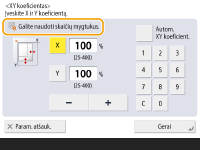
Kai rodoma <
 Įveskite skaičių mygtukais.>, skaičius galite įvesti tik skaičių klavišais, esančiais jutiklinio ekrano dešinėje. Įveskite skaičių mygtukais.>, skaičius galite įvesti tik skaičių klavišais, esančiais jutiklinio ekrano dešinėje.Simbolių įvedimas USB klaviatūrojeNorėdami įvesti simbolius, jūs taip pat galite naudoti USB klaviatūrą prijungdami ją prie USB prievado (Priekinė pusė). Įvesdami simbolius USB klaviatūroje atkreipkite dėmesį į šiuos dalykus.
Nustatykite parametro <USB įvesties aparato MEAP tvark. naudojim.> srityje <USB parametrai> reikšmę <Išjungt.>. <USB įvesties aparato MEAP tvark. naudojim.>
USB klaviatūroje galite įvesti tik ASCII ženklus.
Klavišai, kurie nėra rodomi jutiklinio ekrano klaviatūros ekrane, pavyzdžiui, „Delete“, „End“, „Tab“, „Esc“ ir funkciniai klavišai, negali būti naudojami USB klaviatūroje.
Garsas, girdimas įvedant simbolius USB klaviatūroje, priklauso nuo parametrų <Įvedimo tonas> ir <Negaliojantis įved. tonas> garso parametrų ekrane. Garsų nustatymas
|